向 GIF 添加濾鏡:增強 GIF 效果的深入方法
圖形交換格式 (GIF) 是一種圖像文件格式,由單個文件中的動畫圖像或圖形組成。它包含描繪描述您的情況的特定情緒和感受的動態圖像。 GIF 遍布整個互聯網,尤其是在社交媒體平台和消息傳遞應用程序中。例如,您想增強您的項目以使其看起來令人驚嘆。有了它,您將需要一個應用程序,提供廣泛的 GIF 濾鏡 適用於您的輸出。在這種情況下,您無需擔心,因為這篇文章將提供您可以依賴的工具。要找出這些應用程序是什麼,請繼續閱讀以下信息。

頁面內容
第 1 部分。為什麼需要為 GIF 添加過濾器
如果您有一個簡單明了的項目,添加和應用過濾器會使您的項目看起來更好。互聯網上散佈著數以千計的 GIF,如果您的項目脫穎而出,那將是最好不過的了。不是每個人都喜歡平淡乏味,因此應用過濾器將增強您的項目。
第 2 部分。如何在 Windows 和 Mac 上向 GIF 添加過濾器
在尋找應用程序時,它應該具有對初學者友好的界面。這樣一來,它就不會佔用您太多時間,也不會在您使用該應用程序時讓您感到困惑。使用時 Vidmore視頻轉換,您可以簡單有效地執行任務。該程序具有可以轉換任何文件格式、現成主題、拼貼製作器等的內置功能。該程序的主要功能之一是其內置的 GIF 製作工具。它允許您使用圖像或視頻創建 GIF。此外,它還有一個效果和過濾器部分,您可以使用它來應用於 GIF。您可以在編輯時通過實時預覽屏幕自動看到更改。要為 GIF 添加濾鏡,請參考以下給出的步驟。
第 1 步。下載並安裝 Vidmore 視頻轉換器
要完全訪問該程序,請下載、安裝並啟動該程序。之後,打開程序以啟動該過程。
步驟 2. 打開 GIF 製作器
從程序的主界面,導航到 工具箱 選項卡,大量工具將出現在屏幕上。從工具列表中,查找 GIF製作工具,然後單擊它。
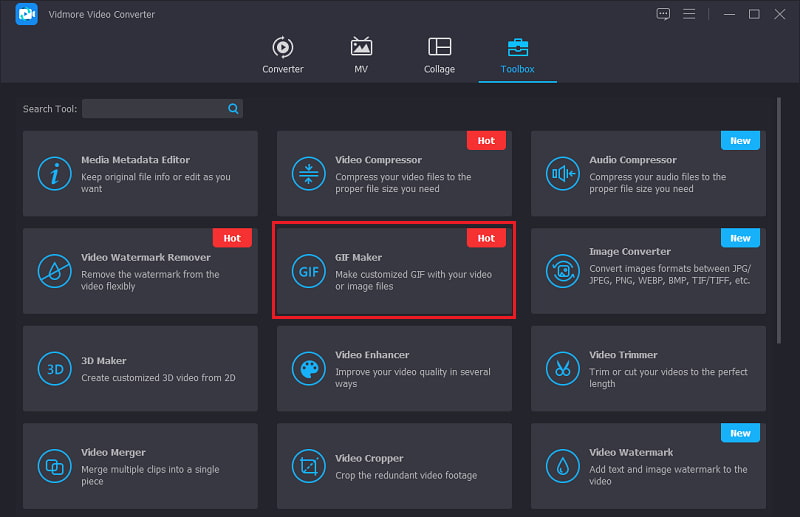
步驟 3. 上傳視頻/照片
單擊 GIF 製作器面板後,屏幕上將顯示視頻到 GIF 和照片 GIF。選擇是上傳視頻還是照片。選擇首選文件格式後,您的文件夾將自動出現在屏幕上。從您的文件夾中選擇一個文件以上傳到程序。

步驟 4. 對 GIF 應用濾鏡
在預覽屏幕的左下角,單擊 編輯 按鈕。之後,另一個窗口將出現在您的屏幕上,您將在其中看到基本效果和濾鏡部分。在基本效果部分,您將看到對比度、飽和度、亮度和色調。如果要對基本效果進行更改,請將線條上的光標從左側移動到右側。此外,在濾鏡部分選擇一個最適合您的項目的 GIF 濾鏡。只需單擊過濾器,您就會自動在預覽屏幕上看到更改。完成後,單擊 好 按鈕,它將帶您回到 GIF 製作器部分。
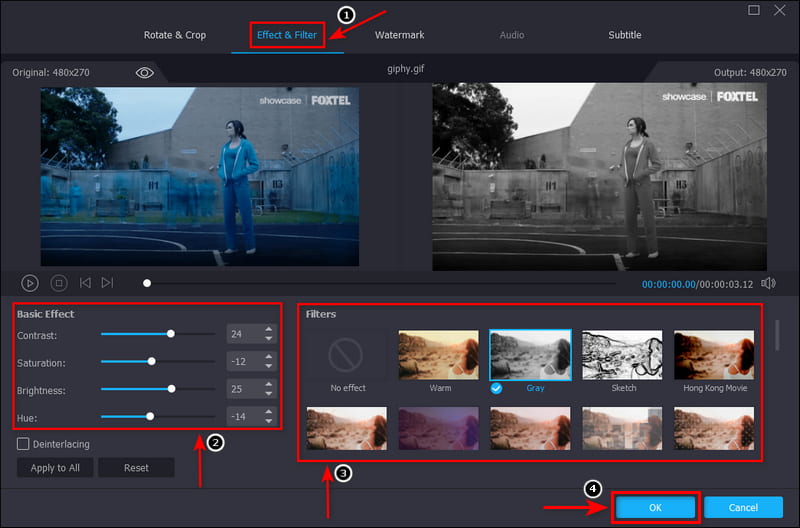
第 5 步。保存您的 GIF
對您選擇和應用的過濾器感到滿意後,單擊 生成 GIF 在屏幕的右下角保存您的項目。
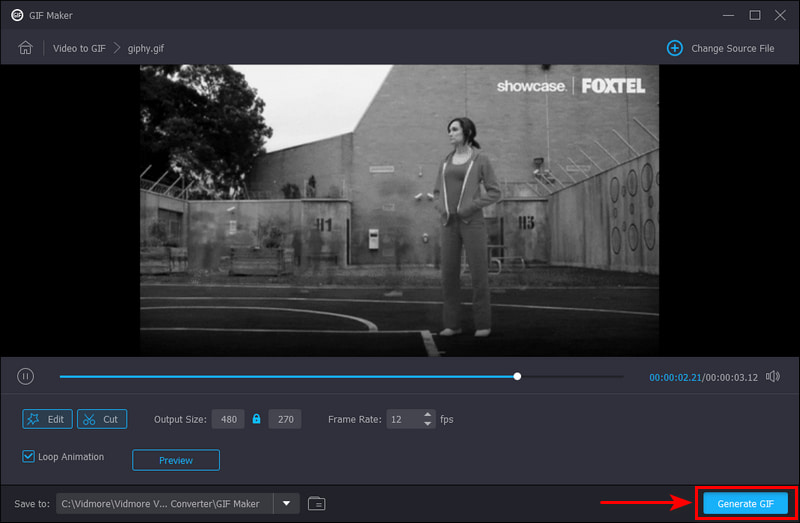
第 3 部分。如何在線向 GIF 添加濾鏡
如果您正在尋找帶有 GIF 濾色器的應用程序,您可以依賴 EZGIF。這種基於瀏覽器的編輯平台通常主要用於 GIF 編輯目的。它有一個簡單的界面,易於控制和掌握。這個在線工具使您能夠直接在線編輯所有內容。此外,它還允許您在不損失質量的情況下將類似 Instagram 的濾鏡應用於 GIF。它還為您提供顏色預設,如灰度、棕褐色、單色、負片和色調。此外,您還可以更改基本效果,例如色調、飽和度、亮度、亮度和對比度。如果您想在線編輯,請按照提供的說明進行操作。
步驟1。 訪問 EZGIF 的官方網站。從菜單欄中,找到 特效 部分,然後開始該過程。
第2步。 點擊 選擇文件 屏幕上的按鈕,這將自動打開您的文件夾。從您的文件夾中,選擇要為其添加過濾器的 GIF。
第三步 上傳 GIF 後,您可以調整 著色 應用的選項,例如色調、飽和度和亮度,範圍為 0-200。此外,您還可以調整 亮度 和 對比 根據您的喜好從 -100 到 100。接下來,從可用的選項中選擇一個 顏色預設,濾鏡, 和 框架.
第四步。 對您的選擇感到滿意後,單擊 應用效果!按鈕以成功保存所做的更改。
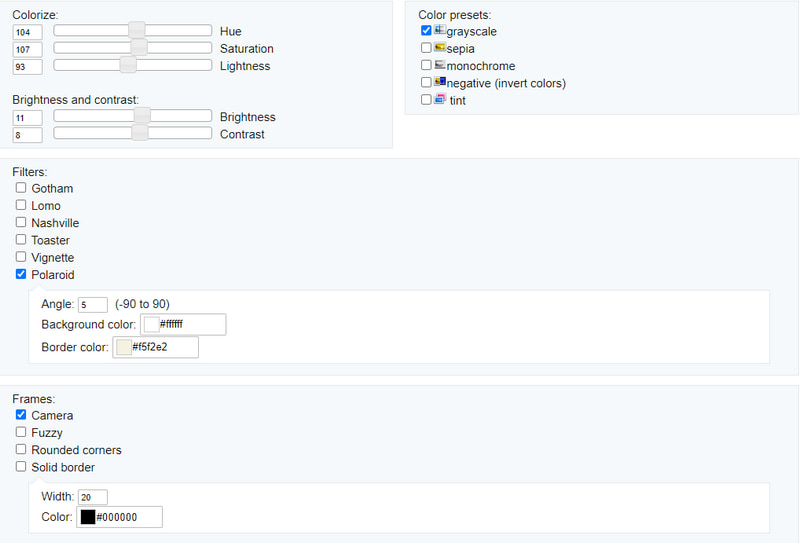
第 4 部分。如何在智能手機上為 GIF 添加濾鏡
如果您更喜歡使用智能手機應用 GIF 濾鏡,可以使用 InShot 來實現。 InShot 是一款只能在智能手機上使用的視頻編輯器和製作器。它是一款一體化編輯器,具有強大而專業的內置功能。它使您能夠添加音樂、文本、過渡、慢動作效果等等。此外,它還有一個過濾器部分,您可以在其中選擇要應用於 GIF 的內容。要了解如何使用此應用程序向 GIF 添加濾鏡,請繼續執行以下步驟。
步驟1。 首先,使用智能手機下載並安裝該應用程序。之後,打開應用程序以開始該過程。
第2步。 點擊 視頻 應用程序主界面上的按鈕,這將打開您的手機圖庫。從您的手機圖庫中,上傳您要添加過濾器的 GIF。上傳 GIF 後,單擊 篩選 預覽屏幕下部的部分。從可用過濾器列表中選擇一個要應用於項目的過濾器。完成後,點擊 (✔) 圖標以保存更改。
第三步 要成功保存編輯後的 GIF,請點擊 救 屏幕右上角的按鈕。您的輸出將自動保存在您的手機文件夾中。
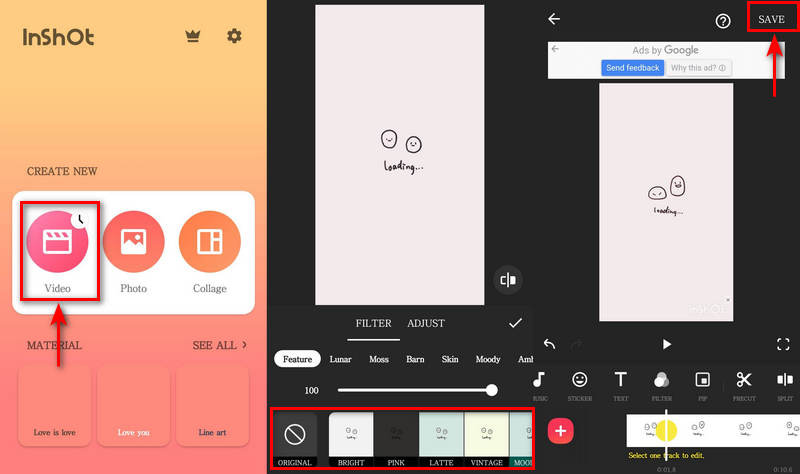
Part 5. GIF Filter 常見問題解答
GIF 有哪 3 種類型?
共有三種不同類型的 GIF,它們是基於動畫的、基於視頻的和貼紙。在這三者中,基於視頻的 GIF 是最廣為人知和使用最多的,因為它們只展示簡短的視頻內容剪輯。
GIF 和表情符號有什麼區別?
GIF 包含動畫圖像,通常用於表達對某事的感受和情緒。另一方面,表情符號是表情符號的小型數字圖像,描繪了人類的情感、符號和物體。
在交流中使用 GIF 很重要嗎?
研究表明,當文字和視覺結合在一起時,我們的大腦可以很容易地記住。因此,GIF 是向觀眾傳遞信息的理想解決方案。最好使用 GIF 在短時間內快速吸引某人的注意力。
結論
在網上挑選 GIF 時,我們會使用一個有趣的樣本。我們不堅持簡單、無聊的 GIF,因為它不會吸引任何人。如果您有 GIF,請考慮添加 過濾 GIF 因為它會增強您的項目。它將使您的 GIF 動畫更加生動,肯定會受到任何人的喜歡。上面提到的工具有一個你可以依賴的過濾器部分。此外,它將幫助您獲得更好的 GIF 結果。



